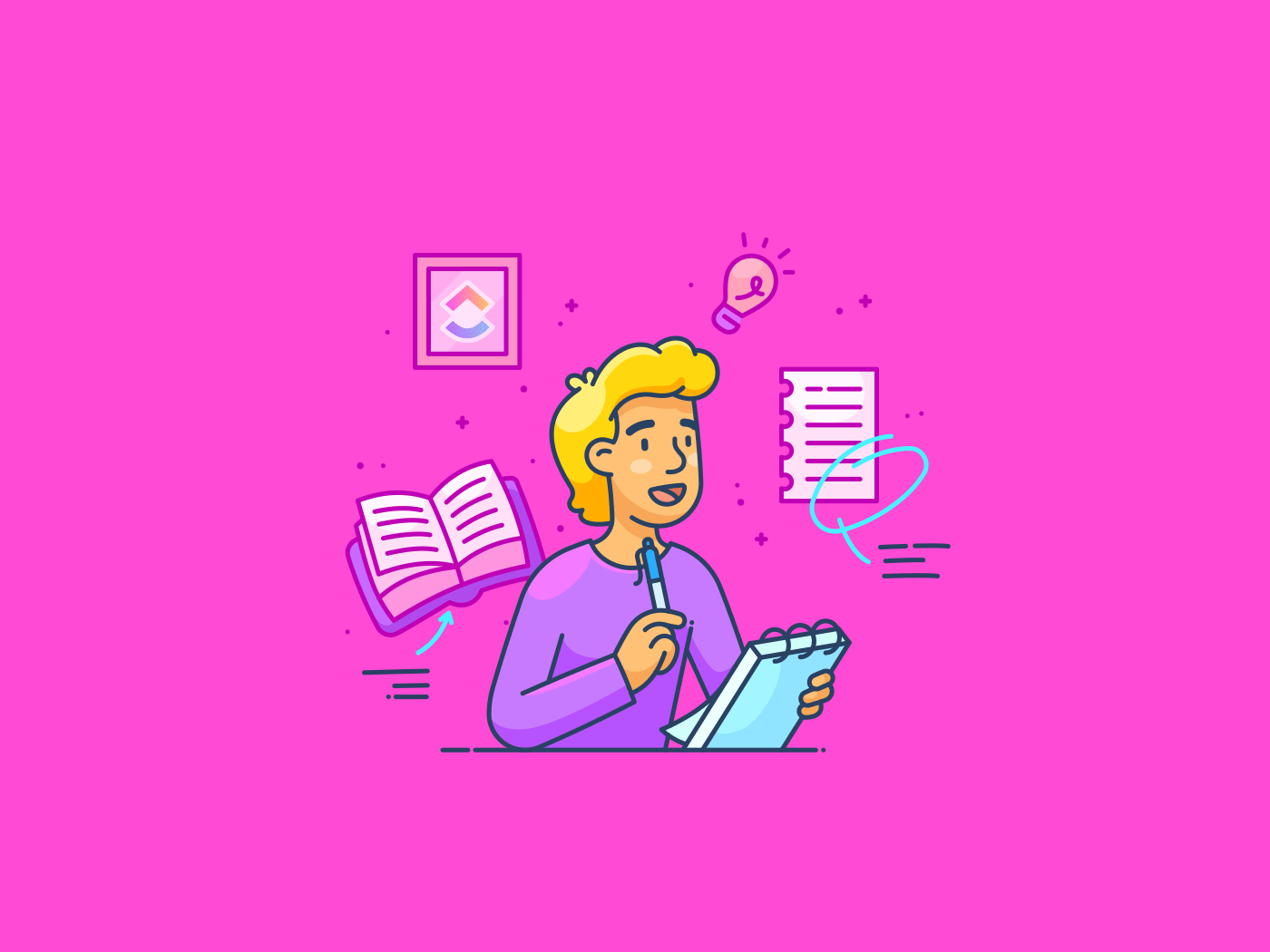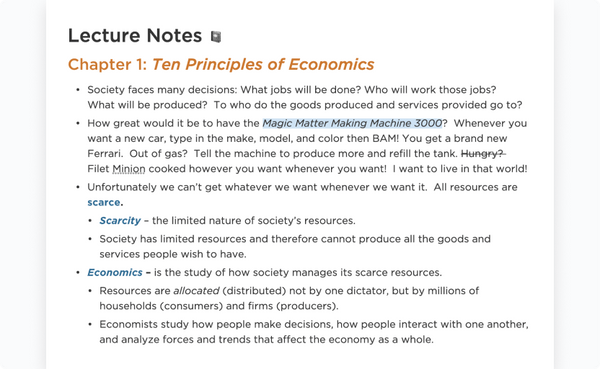وإليك خلاصة الأمر: يعد كل من Obsidian و Microsoft OneNote مناسبين جدًا لتدوين الملاحظات، خاصةً إذا كنت تدون ملاحظات للعمل. لكن لهما عيوب كبيرة أيضاً.
يتيح لك Obsidian الربط بين الملاحظات وتصور الروابط كرسم بياني. لكنه يتطلب منك أيضًا أن تتذكر الكثير من الصيغ اللغوية لمهام التنسيق البسيطة، كما أنه يجعل التعاون أمرًا صعبًا للغاية.
أما مع Microsoft OneNote، فإن المزامنة عبر الأجهزة سهلة للغاية، وتحصل على برنامج Microsoft Copilot المتقدم لمساعدتك. لكن الواجهة يمكن أن تبدو ثقيلة، ولا يمكنك نشر الملاحظات للعرض العام. كما أنك لا تحصل على ربط الملاحظات المرئي من Obsidian أيضاً.
هذا هو جوهر مقارنة Obsidian مقابل OneNote. ولكننا تعمقنا في كلتا الأداتين لنوفر عليك ساعات البحث (لذا لا تنسى إرفاق بطاقة هدية مع رسالة "شكر" في بريدك الإلكتروني).
## لمحة سريعة عن مقارنة بين أوبسيديان ومايكروسوفت ون نوت
على الرغم من واجهة مايكروسوفت OneNote المعقدة بعض الشيء، إلا أن استخدام الأداة أسهل من أداة Obsidian التي تتطلب بناء جملة لتنسيق الملاحظات وسير عمل معقد لمزامنة الملاحظات عبر الأجهزة.
ومع ذلك، فإن تنظيم الملاحظات يبدو أفضل بكثير مع Obsidian، الذي يتيح لك ربط الملاحظات ببعضها البعض وتصور هذه الروابط كرسم بياني معرفي تفاعلي.
| Obsidian | OneNote | |
|---|---|---|
| سهولة الاستخدام | يمكن أن يبدو تنسيق نص مارك داون معقدًا في الاستخدام | تدوين الملاحظات النصية البسيطة |
| إمكانات الذكاء الاصطناعي | لا يوجد مساعد ذكاء اصطناعي أصلي | مايكروسوفت كوبيلوت مدمج |
| عمليات التكامل | مجموعة واسعة من الإضافات | تكاملات محدودة |
| التعاون | لا توجد ميزات تعاون أصلية نظرًا لأن الملاحظات مستضافة دون اتصال بالإنترنت | ملاحظات مستضافة سحابيًا تدعم التعاون الأصلي |
| التنظيم | يمكن ربط الملاحظات ببعضها البعض ويمكن أيضًا فرزها في مجلدات ومجلدات فرعية | قد يبدو التنظيم الخطي للملاحظات محدودًا |
| التخصيص | قابل للتخصيص بشكل كبير | تخصيص محدود |
| النشر | يتيح لك نشر المحتوى للعرض العام على نطاق Obsidian | غير متاح |
| التسعير | مجاني للاستخدام، ولكن بعض الميزات الأساسية هي إضافات مدفوعة | مجاني للاستخدام مع اشتراك Microsoft 365 |
لا توفر أي من الأداتين أتمتة سير العمل أو أرشفة الملاحظات، وهي فرصة ضائعة.
ما هو Obsidian؟
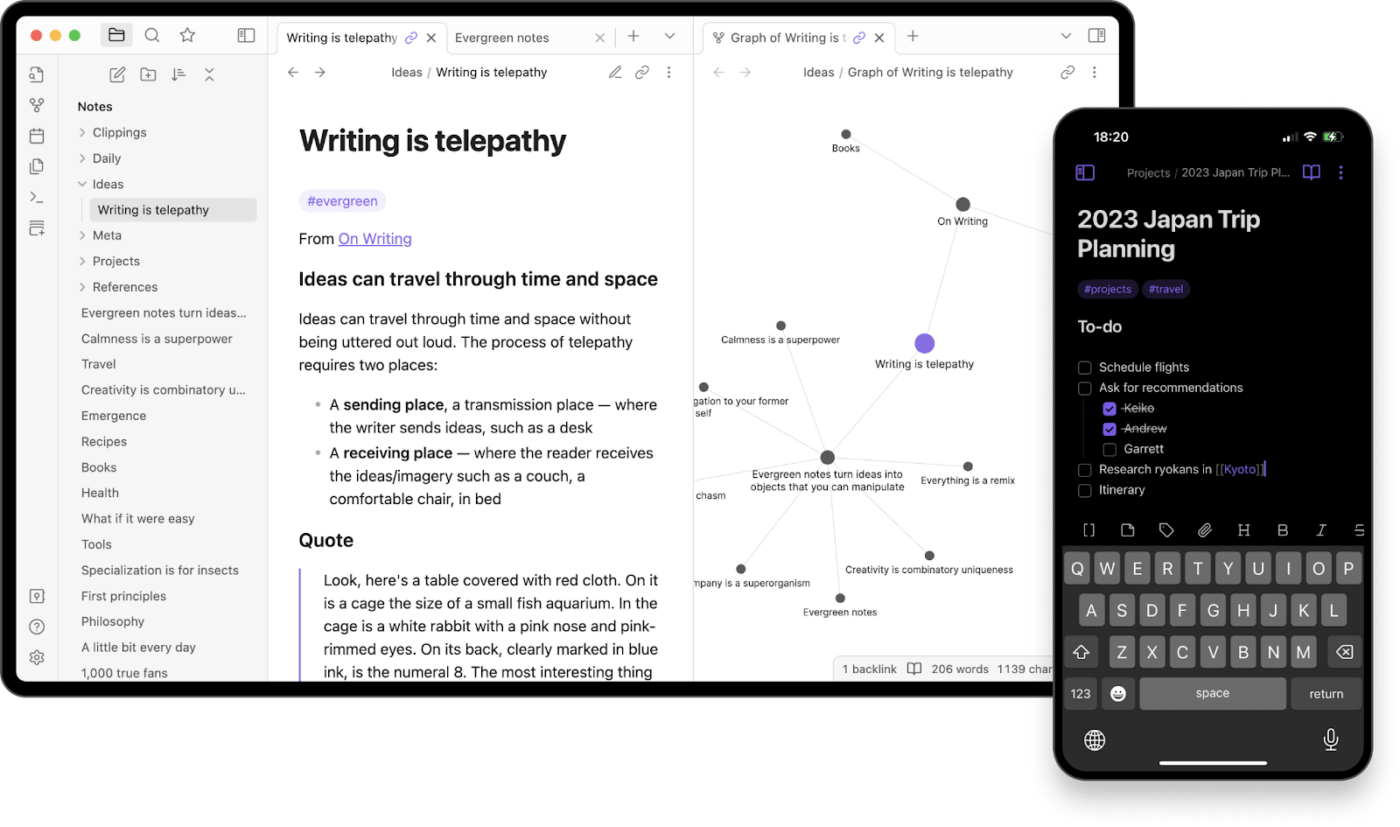
تدوين الملاحظات على سبج تطبيقات الهاتف المحمول وسطح المكتب
Obsidian هي أداة لتدوين الملاحظات تقوم بتخزين الملاحظات محليًا على جهازك، مما يعني سهولة الوصول إليها دون اتصال بالإنترنت. إنها واحدة من أفضل تطبيقات "العقل الثاني" يمكنك الحصول عليها
ما يميز تطبيق Obsidian بشكل خاص هو القدرة على إنشاء روابط بين الملاحظات، ثم تصور هذه الروابط كرسم بياني. يمكنك حتى فرز ملاحظاتك في مجلدات ومجلدات فرعية، كما تفعل على محرك أقراص سحابي.
مثل Notion، تتيح لك ميزة "النشر" في Obsidian إضافة ملاحظات للعرض العام حتى تتمكن من تشغيل مدونتك عليها. تمنحك الأداة أيضًا العديد من الإضافات لتوسيع الوظائف.
قراءةمكافأةمقروءة:_ أوبسيديان ضد نوتيون
أهم ميزات Obsidian
يحتوي Obsidian على الكثير من الميزات المفيدة التي تجعل تدوين الملاحظات أكثر تنظيماً وبديهية. ما يميزه هو "الرسوم البيانية المعرفية"، ونحن لا نعرف الكثير من الأدوات التي تتيح لك تصور الملاحظات بهذا الشكل. المزيد عن هذا بعد قليل.
الروابط
هذه ميزة بسيطة ولكنها فعالة تتيح لك الربط بين ملاحظتين أو أكثر.
كل ما عليك القيام به هو إضافة قوسين مربعين قبل النص الذي تريد الربط التشعبي وتحديد ملاحظة للربط بها. هذا مشابه لما يمكنك فعله بأداة مثل Evernote. ومع ذلك, Obsidian أقل تعقيدًا من Evernote في هذا الصدد.
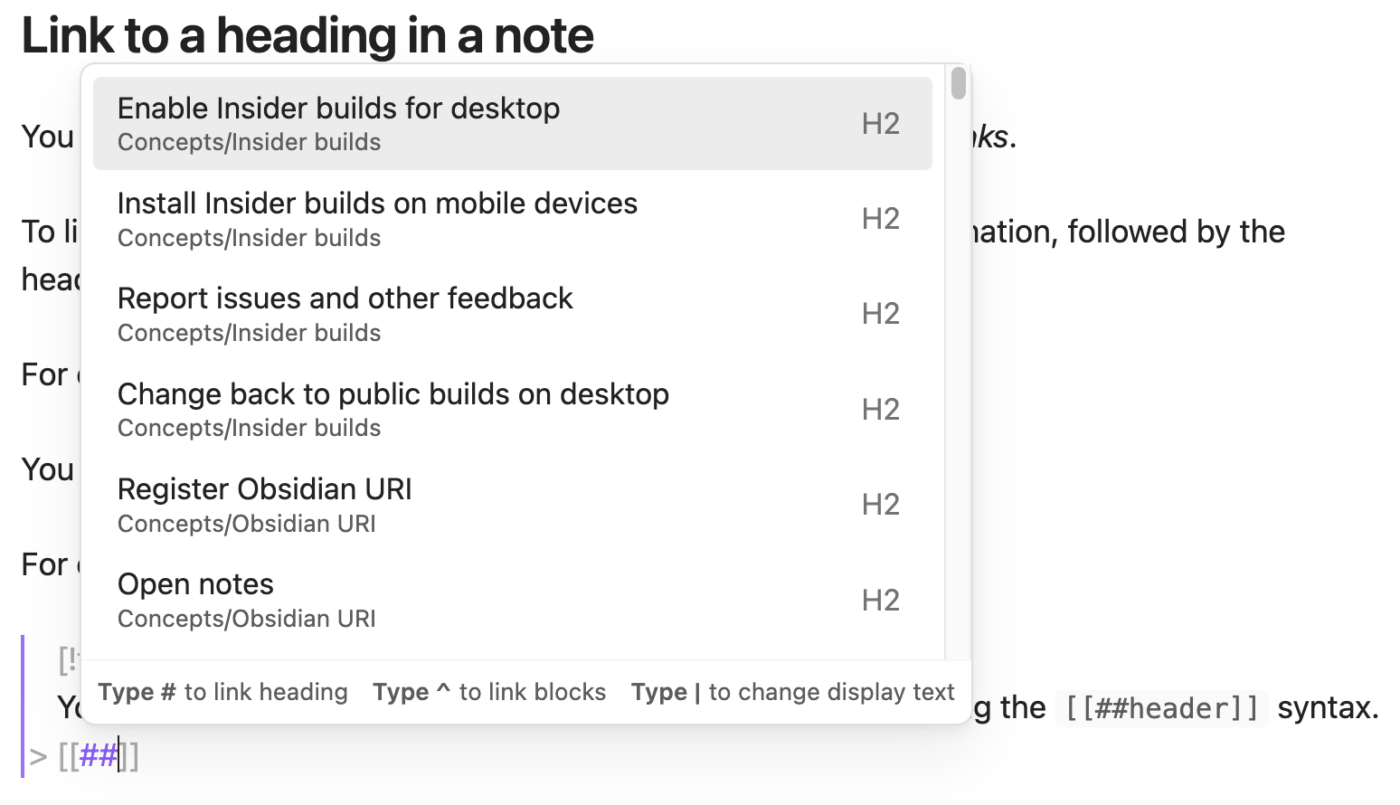
عبر أوبسيديان يمكن أن يكون الربط بين الملاحظات وبناء ويكي المحتوى مفيدًا بشكل خاص للتتبع السريع والحفاظ على السياق الكامل لعملك. على سبيل المثال، لنفترض أنك مندوب مبيعات ولديك مجموعة من ملاحظات المكالمات المبعثرة. يمكنك إنشاء ملاحظة رئيسية لجميع المكالمات السابقة مع عميل محتمل معين ثم إضافة روابط لملاحظات المكالمات ذات الصلة لإبقائها منظمة في نفس المكان.
عرض الرسم البياني
هل تتذكر جميع الملاحظات التي قمت بربطها ببعضها البعض؟ يمكنك عرض كيفية ارتباط كل ملاحظة من هذه الملاحظات ببعضها البعض كرسم بياني على Obsidian.
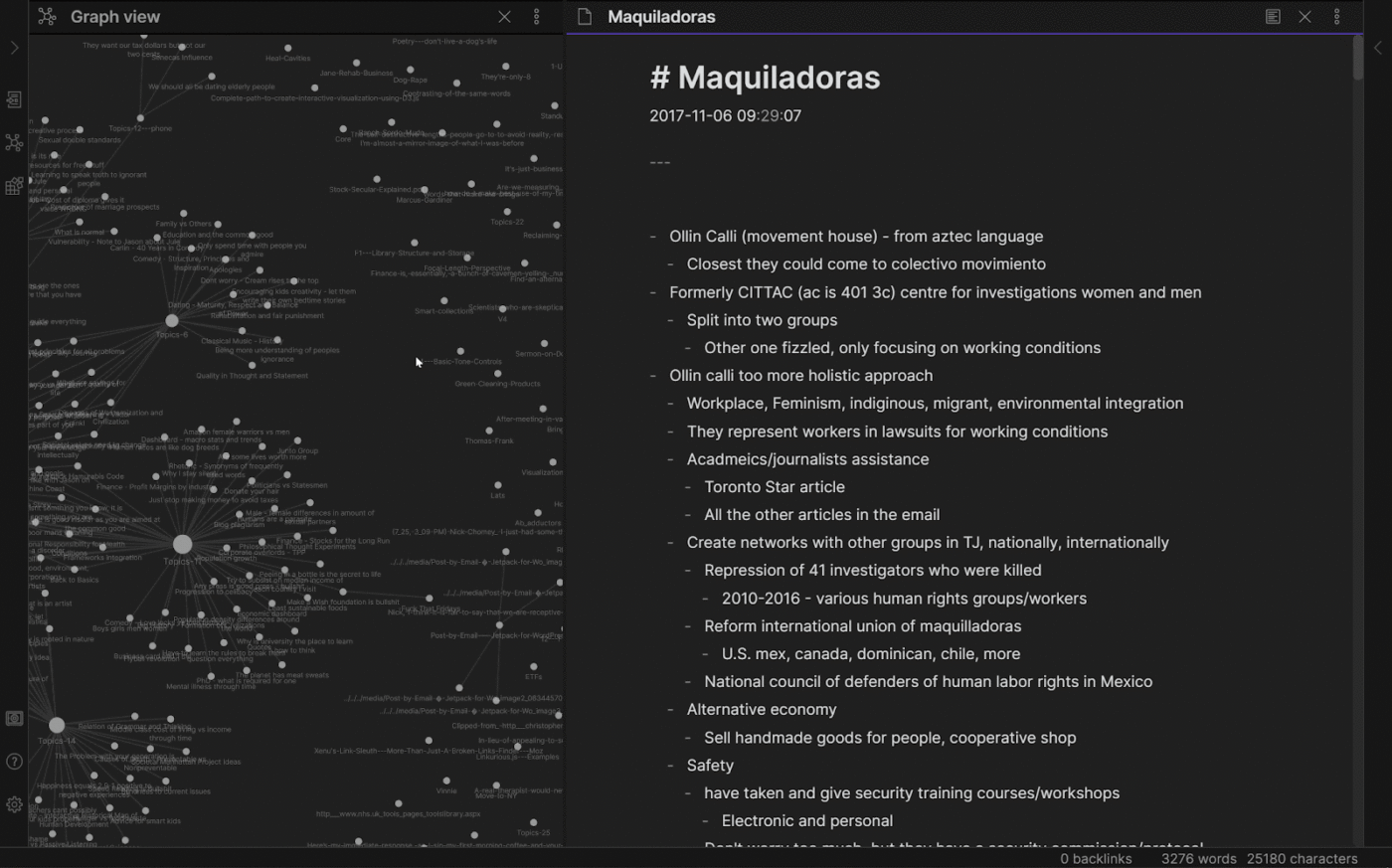
عبر أوبسيديان فكرة عرض هذا الرسم البياني نهج تخطيط الملاحظات هو إضفاء المزيد من السياق على كل ملاحظة تقوم بتدوينها. على سبيل المثال، إذا كنت تجري بحثًا لمشروع جامعي، فيمكنك بسهولة ربط النقاط بين ملاحظاتك البحثية وتكوين أطروحة متماسكة.
Canvas
تتيح لك ميزة "Canvas" في Obsidian إضافة محتوى بتنسيقات متعددة بجوار ملاحظاتك النصية مباشرةً. يمكنك إضافة ملفات PDF وصور وصور GIF ومقاطع فيديو وحتى ملفات صوتية إلى جانب ملاحظاتك والحصول على سياق أكبر لكل ما تدونه.
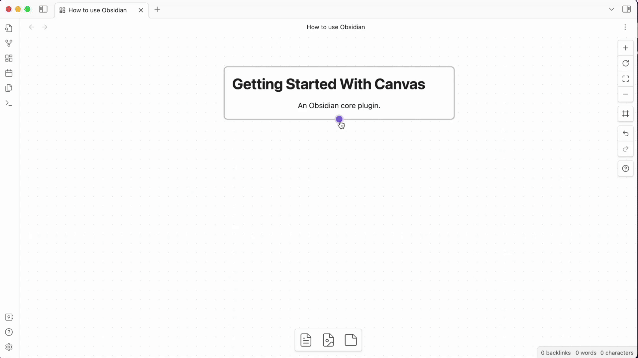
عبر أوبسيديان
نشر
ميزة "النشر" في Obsidian هي في الأساس مدونتك العامة التي يستضيفها Obsidian. إنها إضافة مدفوعة لاشتراكك في Obsidian.
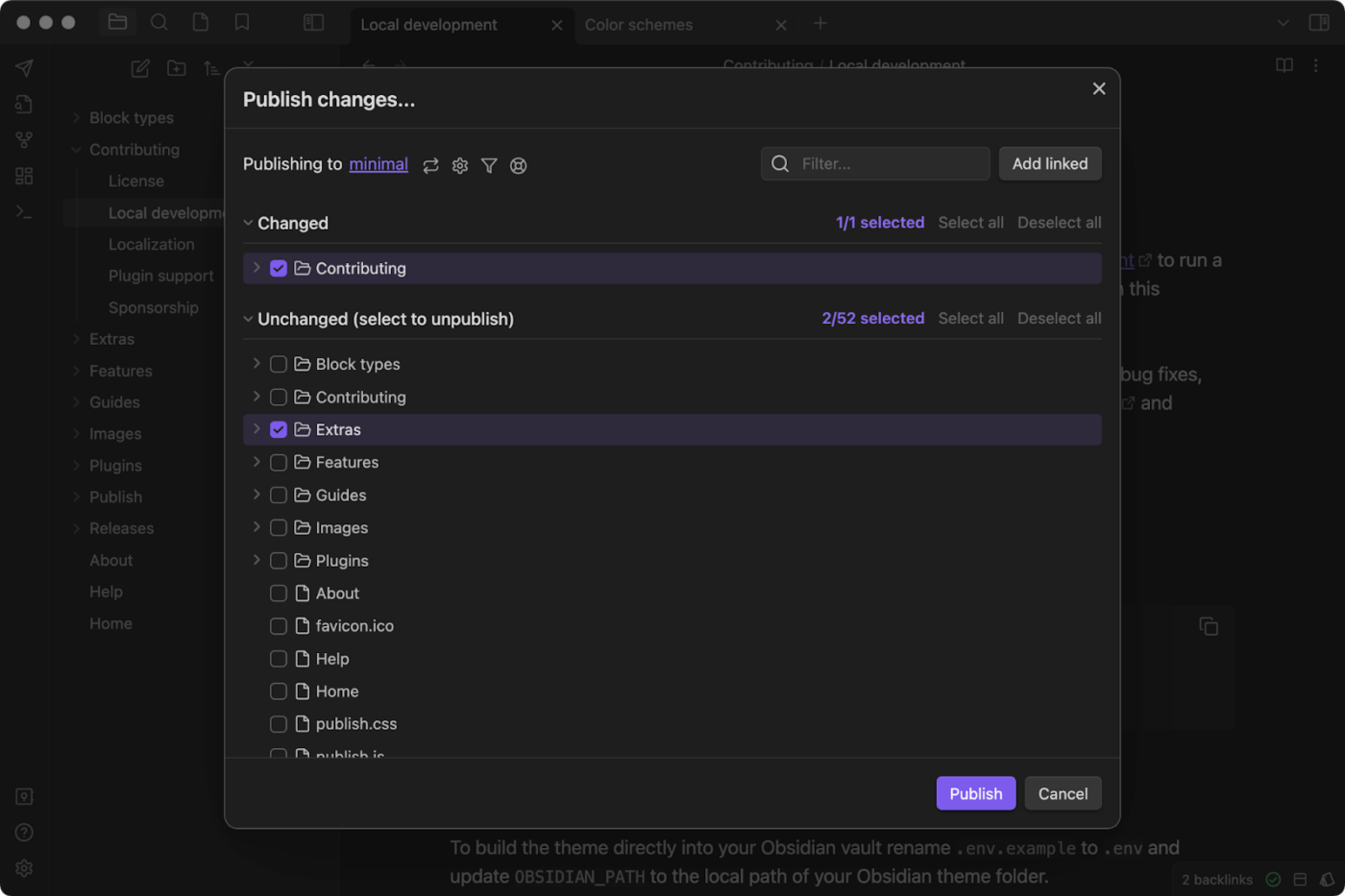
عبر أوبسيديان يعمل Obsidian Publish يشبه إلى حد كبير Substack أو GitHub، حيث يمكنك نشر محتوى طويل تحت عنوان URL مخصص. يمكنك حتى إعداد مواقع متعددة متاحة على الإنترنت للجمهور.
إيجابيات Obsidian
- واجهة نظيفة: يتمتع Obsidian بواجهة مستخدم رائعة. إذا كانت الواجهة الافتراضية تبدو مشوشة أو مربكة، يمكنك الاختيار من بين سمات أنظف وأبسط - لا مشكلة
- قابلية كبيرة للتوسعة: تعمل إضافات Obsidian على توسيع وظائف الأداة بشكل كبير. وتشمل هذه المكونات الإضافية الإشارات المرجعية، ولوحة الأوامر، ومستكشف الملفات، وأوامر الشرطة المائلة، والعروض التقديمية، والقوالب، وغيرها. يمكنك أيضًا الحصول على مكونات إضافية مجتمعية لأدوات مثل لوحات كانبان وتكامل GPT وغيرها.
- قابلية تخصيص عالية: مع Obsidian، يمكنك تخصيص كل شيء تقريبًا - بدءًا من مظهر الواجهة وصولاً إلى مقتطفات CSS. هذه الدرجة من التخصيص هي بالضبط ما تحتاجه الشركات في أدوات تدوين الملاحظات
سلبيات Obsidian
- منحنى تعليمي حاد: يتم تنسيق ملفات Obsidian النصية كملفات Markdown، لذا فإن تدوين الملاحظات يبدو في كثير من الأحيان وكأنك تقوم بإنشاء برنامج بينما أنت في الحقيقة تقوم فقط بإعداد قائمة بقالة للعشاء. يحتاج منك محرر النصوص إلى تذكر بناء الجملة حتى لشيء بسيط مثل تحرير جدول. بالتأكيد، إنه فريد من نوعه، لكنه يبدو معقدًا بلا داعٍ
- لا يوجد تعاون أصلي: نظرًا لعدم تخزين ملاحظات Obsidian على السحابة، سرعان ما يصبح التعاون مشكلة. الحل الذي طال أمده هو مزامنة ملاحظاتك مع محرك أقراص مستضاف على السحابة ثم مشاركتها مع المتعاونين معك. مرة أخرى، يبدو الأمر معقداً بلا داعٍ. بالنسبة للتعاون البسيط في المحتوى، من الأفضل لك استخدام مستند Google Doc
- التكاليف الإضافية: مع Obsidian، يبدو أن دفع المزيد من المال مقابل ميزات قد تحصل عليها مجانًا مع أدوات أخرى هو القاعدة. هل تريد مزامنة الملاحظات عبر الأجهزة؟ هل تريد نشر ملاحظاتك؟ ادفع مبلغاً إضافياً كل شهر. ليست مشكلة كبيرة بالنسبة للمستخدمين من رجال الأعمال، ولكنها تبدو باهظة الثمن بالنسبة لتدوين الملاحظات الشخصية
لا يوجد مساعد ذكاء اصطناعي أصلي: Obsidian ليس تطبيقًا مدعومًا بالذكاء الاصطناعي ويمنحك فقط قدرات الذكاء الاصطناعي عبر نظامه الإضافي، لذلك لن تحصل على مكاسب الكفاءة التي قد تحصل عليها مع تطبيقات أخرى تطبيقات تدوين الملاحظات بالذكاء الاصطناعي الأعلى تقييمًا
تسعير Obsidian
- الخطة الشخصية: مجانية للأبد
- الخطة التجارية: 50 دولارًا لكل مستخدم سنويًا
ما هو OneNote؟
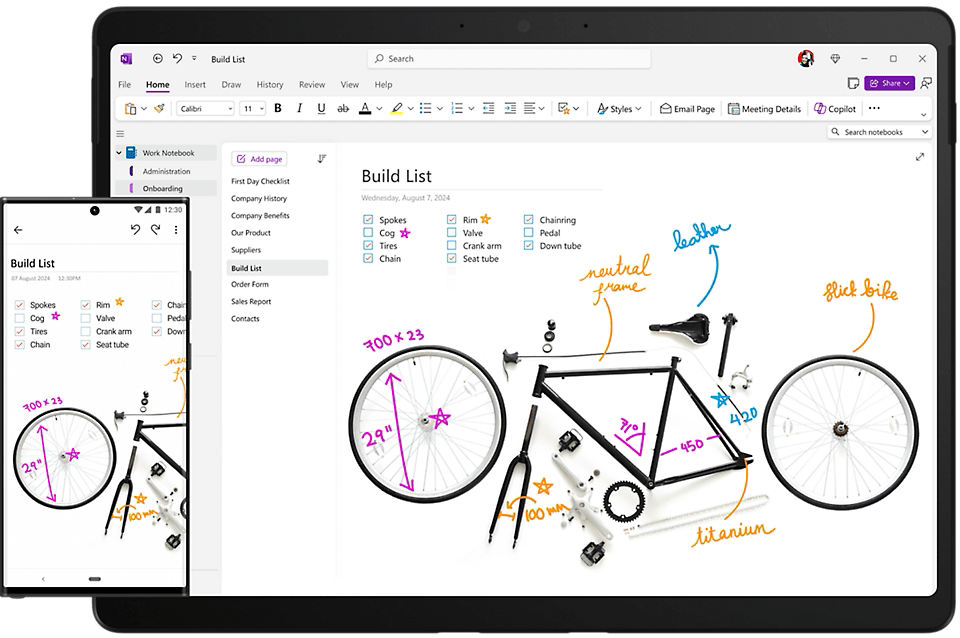
تدوين الملاحظات على مايكروسوفت ون نوت تطبيقات الويب للجوال وسطح المكتب
OneNote هو تطبيق تدوين الملاحظات من مايكروسوفت، تم إطلاقه في عام 2003 . ومنذ ذلك الحين، تطور ليصبح أحد تطبيقات أقوى تطبيقات تدوين الملاحظات لكل من حالات الاستخدام الشخصي والتجاري.
إحدى الميزات البارزة في OneNote هي Microsoft Copilot، وهو مساعد ذكاء اصطناعي أصلي يجعل تدوين الملاحظات أكثر ذكاءً وبساطة. ما ستحبه أيضًا هو القدرة على خربشة أفكارك على Microsoft OneNote بخط يدك!
كما أن تنظيم الملاحظات اليومية على Microsoft OneNote بسيط إلى حد ما، حيث يتم تخزين تأملاتك في دفاتر ملاحظات رقمية. من منا لا يحب أن يشعر وكأنه مؤلف منشور؟
أهم ميزات OneNote
يحتوي Microsoft OneNote على مجموعة واسعة من ميزات تدوين الملاحظات والتعاون، ولكننا اخترنا بعضاً من أكثر إمكانياته المفيدة التي ستستخدمها بالفعل كل يوم.
مايكروسوفت كوبيلوت
مايكروسوفت Copilot هو رفيق ذكاء اصطناعي مدمج في تطبيق OneNote. من السهل الوصول إليه (خاصةً عبر اختصارات لوحة المفاتيح على سطح المكتب) ويمكنه تحسين تجربة تدوين الملاحظات العامة بشكل كبير.
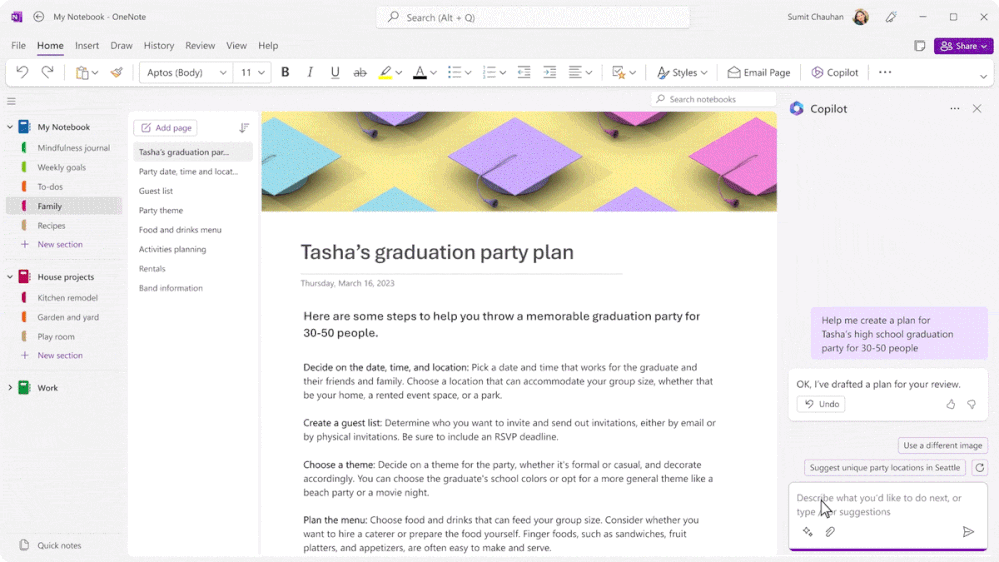
عبر مايكروسوفت باستخدام MS Copilot، يمكنك إنشاء ملخصات فورية لملاحظاتك، والتوصل إلى تحليلات واضحة للأفكار، وإنشاء قوائم مهام من اختياراتك وصفحاتك وأقسامك على Microsoft OneNote.
كما يمكنك أيضًا "التحدث" إلى ملاحظاتك والحصول على الذكاء الاصطناعي لإعطائك أفكارًا وصياغة خطط وعروض تقديمية وإعادة كتابة النص حسب حاجتك. بالمناسبة، يمكنك القيام بكل ذلك باستخدام استعلامات اللغة الطبيعية. لا يوجد أبسط من هذا.
قصاصات الويب
تتيح لك أداة قص الويب في OneNote حفظ أي شيء تراه على الويب كملاحظة.
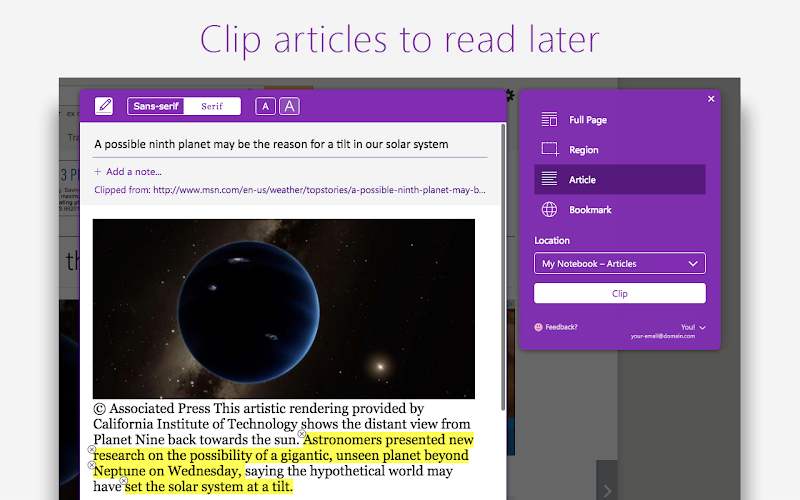
عبر متجر كروم الإلكتروني وعندما نقول "أي شيء"، فإننا نعني ذلك. على سبيل المثال، يمكنك التقاط صفحة ويب كاملة على Microsoft OneNote ثم تحرير محتوياتها والتعليق عليها. يمكن بعد ذلك مشاركة هذا المحتوى مع المتعاونين معك.
كما تعمل هذه الميزة دون اتصال بالإنترنت وهي متوافقة مع جهاز الكمبيوتر أو الجهاز اللوحي أو الهاتف، وهو أمر مريح للغاية.
دفتر الملاحظات الرقمي
يمكن تخزين الملاحظات على Microsoft OneNote كدفاتر ملاحظات رقمية.
يصنّف التطبيق ملفات OneNote تلقائياً ضمن أقسام، والتي يمكنك تخصيصها لاحقاً عن طريق نقل الملاحظات عبر الأقسام. يمكنك حتى إضافة صفحات وصفحات فرعية للحصول على مزيد من الدقة في كيفية تنظيم أفكارك.
وبالإضافة إلى شريط البحث الأنيق ووضع علامات على الملاحظات، يصبح تنظيم ملاحظاتك على Microsoft OneNote مفيداً حقاً دون أن يكون معقداً بشكل مفرط.
الخربشة
مستخدمو Stylus، ستحبون Microsoft OneNote!
يتيح لك هذا التطبيق كتابة الملاحظات يدويًا على أي جهاز يدعمه ويشبه إلى حد كبير تدوين الملاحظات على ورقة حقيقية.
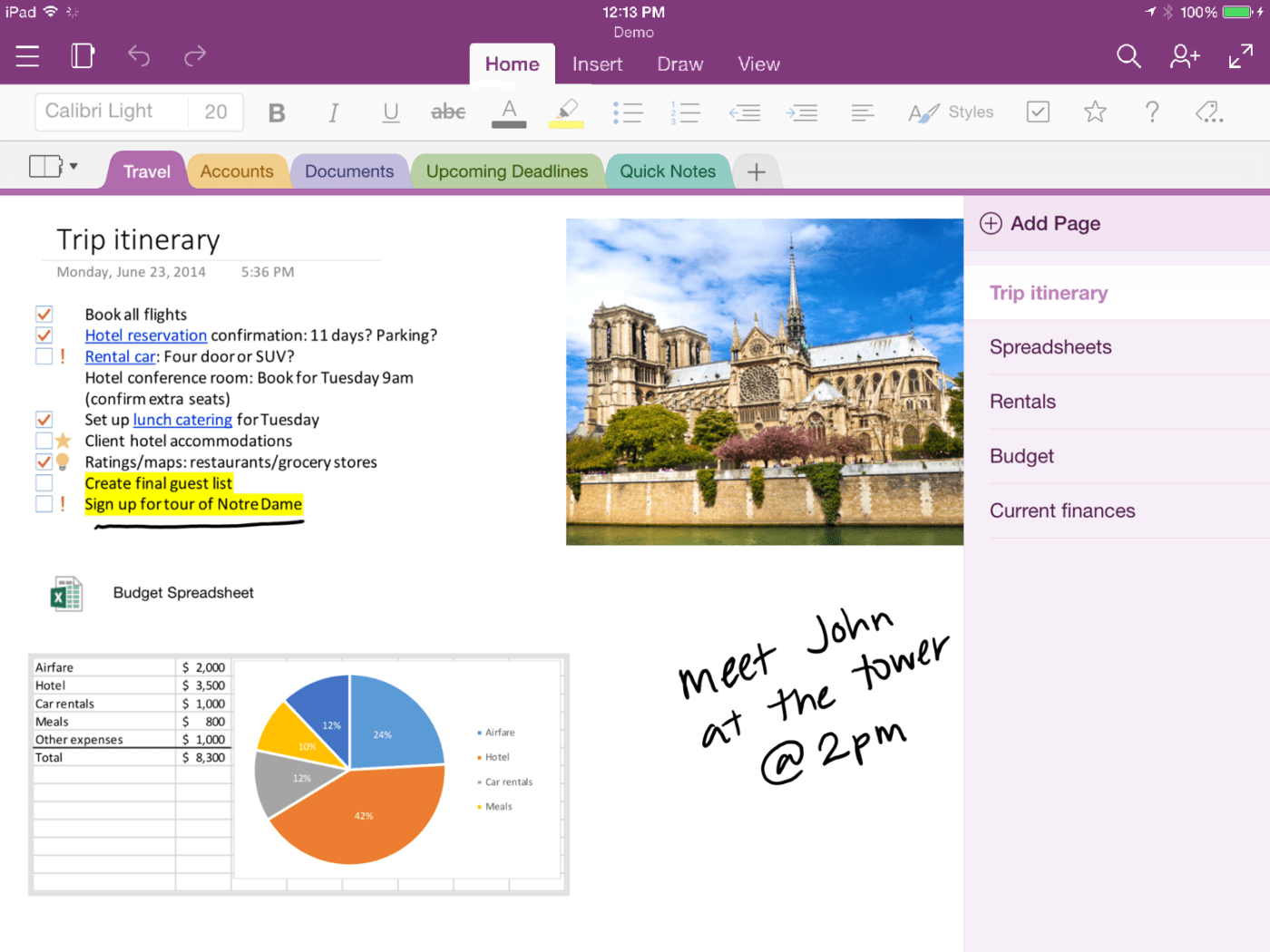
عبر مايكروسوفت لكن الأمر يتحسن. يمكن تحويل ملاحظاتك المكتوبة بخط اليد بسهولة إلى نص قابل للتنسيق (يمكننا سماع الأطباء يتنفسون الصعداء بشكل جماعي). يمكنك أيضًا ترجمة هذا النص إلى أي لغة يدعمها التطبيق، وهو أمر رائع إذا كنت تعمل مع مجموعة من الأشخاص متعددي اللغات.
الإملاء
تتيح لك إمكانيات تحويل الكلام إلى نص في OneNote إمكانية إملاء ملاحظاتك على التطبيق، وهي على الأرجح أسهل طريقة لتحويل أفكارك إلى نص ورقي (أو في هذه الحالة، إلى برنامج).
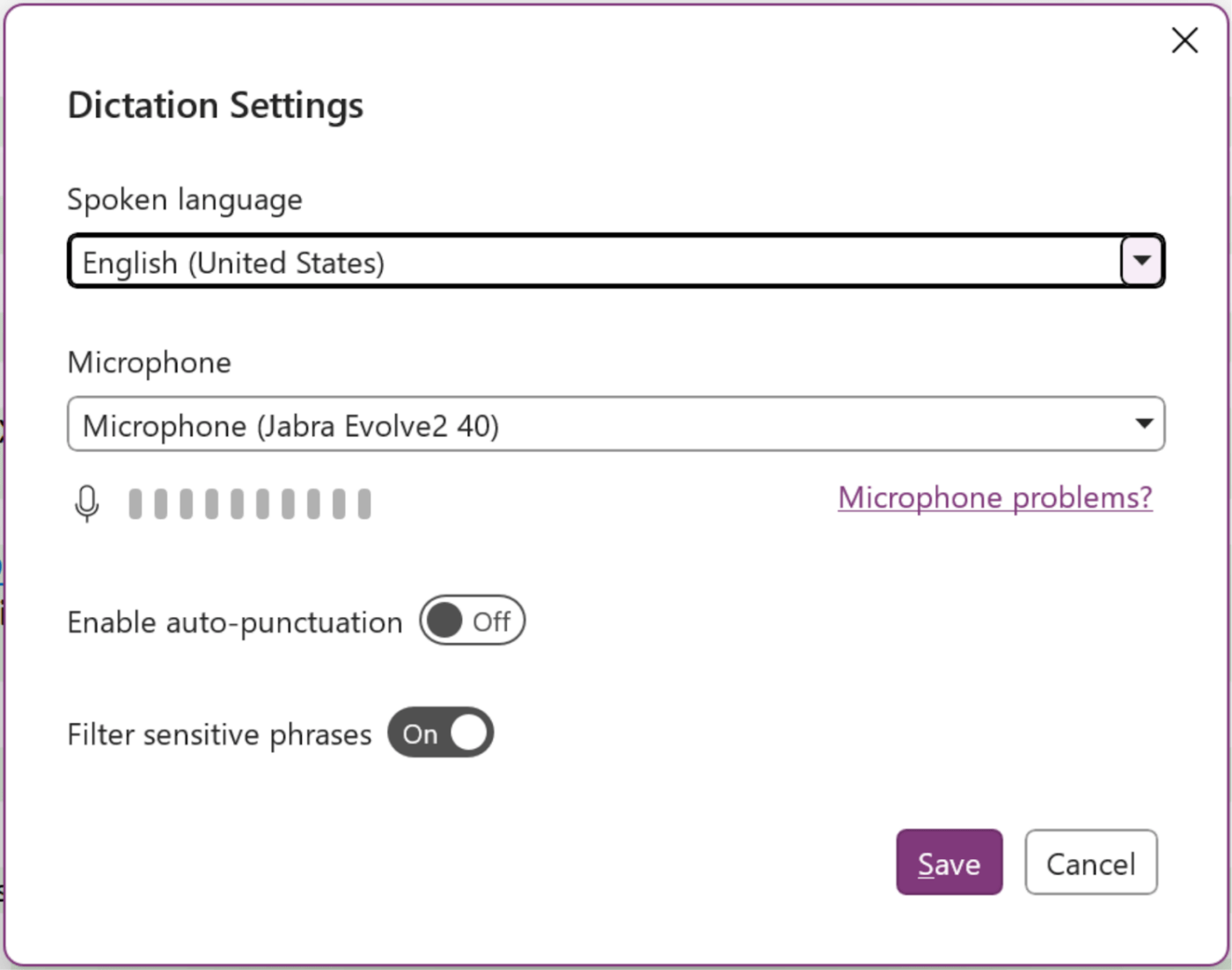
عبر مايكروسوفت يدعم التطبيق الإملاء بلغات متعددة. وهو ليس من تلك الأدوات المزعجة التي تخطئ في التفاصيل - يمكنك إعطاؤه أوامر محددة لعلامات الترقيم والرموز والرموز والرموز التعبيرية.
والأمر الأنيق أيضاً هو القدرة على إعطاء التطبيق أوامر صوتية لتدوين الملاحظات. يمكنك إخباره بحذف عبارات وكلمات محددة، والتراجع عن أي إجراءات، وإنشاء جداول كاملة. عند الانتهاء، ما عليك سوى قول "إنهاء الإملاء"، وسيقوم التطبيق تلقائياً بحفظ الملاحظات التي تم إملاؤها.
إيجابيات OneNote
- مساعد ذكاء اصطناعي أصلي: يأتي MS Copilot مدمجاً في OneNote، مما يجعل تدوين الملاحظات أكثر كفاءة بكثير من القيام بكل شيء يدوياً. توليد الملخصات، وتحليل الملاحظات، وإعادة صياغة المحتوى، والتحدث مع ملاحظاتك - يقوم مساعد الذكاء الاصطناعي بكل ذلك ويجعل حياتك أسهل
- تعاون سهل: التعاون على Microsoft OneNote سهل لأن جميع ملاحظاتك مخزنة على السحابة وتتم مزامنتها عبر الأجهزة. يمكنك مشاركة الوصول المتحكم فيه مع المتعاونين معك، والذين يمكنهم بعد ذلك إضافة تعليقاتهم وإجراء التعديلات. ويمكنك حتى مشاركة الملاحظات كمستندات خاصة وإلغاء الوصول إلى الروابط إذا كنت لا تريد أن يستمر الأشخاص في رؤية ملاحظة ما. يبدو الأمر سهلاً
- العمليات الحسابية: إذا كنت تستخدم المعادلات الرياضية بشكل متكرر في ملاحظاتك ومستنداتك، فستحب Microsoft OneNote. يتيح لك التطبيق إضافة مجموعة كبيرة من المعادلات الحسابية بسهولة بالغة. تحتاج التطبيقات المماثلة مثل Obsidian إلى مكونات إضافية للقيام بنفس الشيء
- سهل الاستخدام: مايكروسوفت ون نوت هو تطبيق مباشر لتدوين الملاحظات، وعلى عكس تطبيق Obsidian، لا يحتوي على تعقيدات في بناء الجمل. ما عليك سوى كتابة ما تفكر فيه وتخزين أفكارك على السحابة
سلبيات OneNote
- عمليات تكامل محدودة: بالمقارنة مع تطبيق Obsidian والتطبيقات المشابهة، يأتي Microsoft OneNote مع عدد قليل من عمليات التكامل. بالإضافة إلى ذلك، على عكس تطبيق Obsidian، لا توجد أي ملحقات مجتمعية يمكنك استكشافها والتلاعب بها
- لا يوجد ربط مرئي بين الملاحظات: يتيح لك Microsoft OneNote الربط بين ملاحظتين أو أكثر، لكن العملية ليست بديهية تمامًا. والأهم من ذلك، لا يمكن عرض الملاحظات التي قمت بربطها ببعضها البعض في عرض رسم بياني تفاعلي، الأمر الذي قد يبدو مخيبًا للآمال بمجرد استخدامك لبرنامج Obsidian
- يحتاج إلى مايكروسوفت 365 للحصول على الميزات المميزة: معظم ميزات OneNote مجانية. ولكن إذا كنت ترغب في تخزين ملفاتك محليًا على نظام ويندوز، وتحتاج إلى المزيد من السعة التخزينية وتريد المزيد من خيارات التخصيص، فستحتاج إلى خطة Microsoft 365 مدفوعة
- واجهة مستخدم ثقيلة: بالمقارنة مع Obsidian، قد يبدو استخدام Microsoft OneNote صعبًا بعض الشيء. لا يبدو أن واجهة المستخدم الخاصة بالمنصة قد تطورت كثيرًا على مر السنين، مما قد يكون محبطًا في بعض الأحيان
تسعير OneNote
- مجاني للأبد
Obsidian مقابل OneNote: مقارنة بين الميزات
يتلخص الفرق الأكبر بين Microsoft OneNote و Obsidian في خمسة أشياء: التعاون الأصلي (OneNote أفضل)، وقابلية التخصيص (Obsidian أفضل)، والتنظيم (أفضل مع Obsidian)، وميزات الذكاء الاصطناعي الأصلية (OneNote لديه هذا)، والربط بين الملاحظات المرئية (OneNote لا يحتوي على هذا).
| أوبسيديان | ون نوت | |||||||
|---|---|---|---|---|---|---|---|---|
| التعاون في الوقت الحقيقي | ✅ | |||||||
| الربط بين الملاحظات | ✅ | |||||||
| الرسوم البيانية المعرفية | ✅ | ❌ | ||||||
| مزامنة الملاحظات عبر الأجهزة | إضافة مدفوعة | |||||||
| وظيفة عدم الاتصال بالإنترنت | ✅ ✅ | |||||||
| واجهة المستخدم بالسحب والإفلات | ✅ | |||||||
| قابلية التوسعة | ✅ ✅ | محدود | ||||||
| مساعد ذكاء اصطناعي أصلي | ❌ | |||||||
| النشر العام | ✅ | |||||||
| التدقيق الإملائي | ✅ | |||||||
| ✅ | ||||||||
| الحفظ التلقائي | ✅ | |||||||
| القوالب | ✅ | |||||||
| ✅ ✅ | ||||||||
| تحويل الكلام إلى نص | عبر المكوّن الإضافي | |||||||
| تخزين سحابي مجاني | ||||||||
| أتمتة سير العمل | ❌ | |||||||
| أرشفة الملاحظات ❌ ❌ | ||||||||
| وضع التركيز التخصصي | ❌ ❌ |
مساعد ذكاء اصطناعي أصلي: مايكروسوفت ون نوت يفوز
على عكس بعض بدائله، فإن Obsidian لا يمنحك مساعد ذكاء اصطناعي أصلي. أقرب ما يكون إلى الذكاء الاصطناعي هو عبر إضافات Gemini أو ChatGPT. للمقارنة، يأتي OneNote مزودًا بمساعد مايكروسوفت المساعد المدمج.
تنظيم الملاحظات: سبج يفوز
يتيح لك برنامج Obsidian فرز ملاحظاتك في مجلدات ومجلدات فرعية، وهو أمر رائع للحفاظ على مجموعة ملاحظاتك من أن تصبح فوضى. والأهم من ذلك، يمكنك إضافة روابط خلفية عبر الملاحظات وعرض هذه الروابط كرسم بياني تفاعلي.
يتيح لك مايكروسوفت OneNote تخزين ملاحظاتك على شكل دفتر ملاحظات رقمي، والذي يبدو خطيًا وليس بديهيًا مثل الرسوم البيانية المعرفية في Obsidian. كما أن ربط ملاحظتين أو أكثر معًا يبدو أسهل بكثير على Obsidian.
قابلية توسيع الأداة: تفوز أداة Obsidian
يحصل مستخدمو Obsidian على نطاق أوسع بكثير من الإضافات مقارنةً بمستخدمي Microsoft OneNote. كما تمنحك الأداة أيضًا مكونات إضافية مبنية من قبل المجتمع والتي تحول تدوين الملاحظات البسيطة إلى أكثر من ذلك بكثير.
يتزامن OneNote إلى حد كبير مع منتجات مايكروسوفت وحفنة من التطبيقات المفيدة مثل Zapier وWordPress وGmail، وهو ما قد يجعلك تشعر بالحدود.
التعاون في الوقت الحقيقي: مايكروسوفت ون نوت يفوز
يخزن Microsoft OneNote ملاحظاتك على السحابة، مما يعني أن التعاون سريع وسهل إلى حد ما. بينما يخزن Obsidian ملاحظاتك في وضع عدم الاتصال بالإنترنت، وهو أمر رائع للخصوصية ولكن ليس كثيرًا إذا كنت ترغب في مشاركة أفكارك مع زميل أو صديق في الفريق.
التعاون ممكن مع Obsidian ولكنه عملية معقدة ويحتاج منك أن تدفع مقابل وظيفة إضافية (شهريًا). ليست مثالية.
قابلية التخصيص: يفوز Obsidian
يضعك Obsidian في مقعد السائق في تجربة تدوين ملاحظاتك. يمكنك تخصيص مظهر الأداة، وتوسيعها مع اختيارك للمكونات الإضافية، وإجراء تغييرات HTML، والحصول على تنسيق دقيق لملاحظاتك.
يبدو Microsoft OneNote أكثر محدودية هنا. فهو يتيح لك تخصيص التطبيق بشكل سطحي فقط، كما أن عدم وجود واجهة السحب والإفلات تجعله يبدو أكثر صعوبة من Obsidian.
التخزين: مايكروسوفت ون نوت يفوز
مايكروسوفت OneNote مجاني للاستخدام ولا يحد من حجم الملف الذي يمكن تحميله. في حين أن برنامج Obsidian يضع حداً أقصى يبلغ 200 ميغابايت.
يمنحك OneNote أيضًا مساحة تخزين مجانية تبلغ 5 جيجابايت. للمقارنة، لا توجد سعة تخزين مجانية لمستخدمي Obsidian - تحصل فقط على سعة تخزين مدفوعة لا تقل عن 1 جيجابايت وبحد أقصى 100 جيجابايت.
## Obsidian مقابل OneNote: الحكم
تتمتع كلتا الأداتين بالعديد من الميزات المتشابهة. ومع ذلك، عندما يتعلق الأمر بتدوين الملاحظات للعمل، فإن مايكروسوفت OneNote يتفوق بشكل واضح على Obsidian. أما بالنسبة لتدوين الملاحظات الشخصية، فيمكن لأي من التطبيقين إنجاز المهمة بشكل جيد، على الرغم من أن تطبيق Obsidian لديه منحنى تعليمي أكثر حدة.
للاستخدام الشخصي: الأمر متقارب
من المؤكد أن استخدام Microsoft OneNote أسهل في تدوين الملاحظات الشخصية الحرة. لا يحتاج تدوين قائمة قرارات العام الجديد الـ 156 إلى صياغة معقدة وهو أكثر سهولة من Obsidian.
ولكن إذا كنت ترغب في ربط النقاط بين الأفكار، فستجد أن Obsidian أكثر سهولة من Microsoft OneNote. كما أنه تطبيق أكثر متعة في الاستخدام. نعم، يستغرق تنسيق تخفيض السعر بعض الوقت لتعتاد عليه، ولكن إذا كان هذا الأمر أكثر إبهارًا من الإحباط، فإن Obsidian هو ما تريد تنزيله.
للعمل: مايكروسوفت ون نوت يفوز
يبدو تنظيم الملاحظات أفضل وأكثر سهولة على Obsidian، والتطبيق أكثر قابلية للتخصيص من Microsoft OneNote.
لكن افتقار تطبيق Obsidian إلى ميزات التعاون والذكاء الاصطناعي الأصلية ربما يكون كافياً لاختيار Microsoft OneNote للعمل. بالإضافة إلى ذلك، إذا كانت شركتك مشتركة بالفعل في Microsoft 365 ومعتادة على منتجات النظام البيئي، فقد يبدو OneNote خياراً طبيعياً أكثر.
Obsidian مقابل OneNote على Reddit
ما هو موقف مجتمع ريديت من النقاش حول "Obsidian أو Microsoft OneNote"؟ من المفهوم أنه لا يوجد توافق واضح في الآراء.
في حين أن بعض مستخدمي Obsidian يحبون أنه يمكنك إنجاز الأمور البسيطة بشكل جيد مع Microsoft OneNote، إلا أنهم يفتقدون ميزة الربط بين الملاحظات والرسوم البيانية المعرفية في Obsidian.
أحد مستخدمي ريديتور دود ثاتس إيرين يقول
_ أنا أحب OneNote أكثر ولكن لا يمكنني التغلب على ربط الملاحظات ببعضها البعض وبتطبيقات خارجية. هذا مفيد للغاية. حتى أنني حاولت من الويب على جهاز الآيفون الخاص بي ولا يمكنني نسخ الروابط إلى الملاحظات هناك والربط بالأقواس [[]]]لا يعمل على الإطلاق.
آخرون مثل ريديتور ريغما-دور أشعر أن استخدام كل من Obsidian وMicrosoft OneNote هو أيضًا خيار متاح.
إذا كنت تعتقد أن OneNote يحتوي على أداة التقاط الملاحظات التقريبية والكتابة اليدوية الرائعة على الويب. ثم خذ تلك الملاحظات التقريبية تلك، ويمكن أن تدخل الملاحظات التي تنوي الاحتفاظ بها داخل Obsidian وتدمج في ملاحظاتك المرتبطة والأكثر تنظيماً في Obsidian.
## تعرف على ClickUp - أفضل بديل لـ OneNote مقابل Obsidian
يمكن لبرنامج ClickUp القيام بكل ما يمكن لـ Microsoft OneNote و Obsidian، وأكثر من ذلك بكثير. إنه مجاني للاستخدام، لذا يمكنك حرفيًا البدء في تدوين الملاحظات على ClickUp على الفور.
إذن ما الأفضل مع ClickUp؟
بالنسبة للمبتدئين، يمكنك ربط ملاحظاتك بسير العمل الآلي وتوفير وقت ثمين. لا يحتاج التعاون إلى درجة علمية في علم الصواريخ، ويمكن لمساعد الذكاء الاصطناعي المدمج أن يزيح الكثير من العمل عن كاهلك.
بالإضافة إلى ذلك، لا تبدو الواجهة وكأنك عدت إلى أوائل العقد الأول من القرن الحادي والعشرين. وهي جميلة (قابلة للتخصيص)!
ClickUp's ClickUp's One Up #1: المفكرة
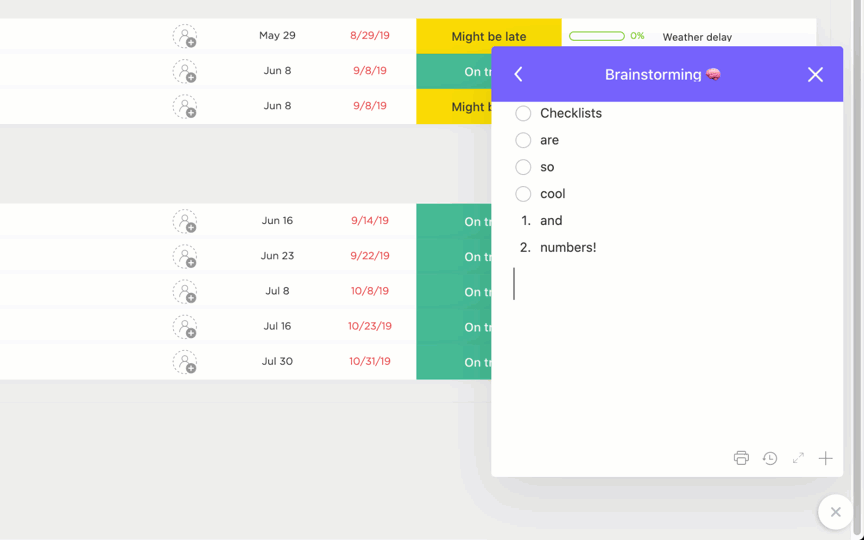
أصبح تدوين الملاحظات بسيطًا وبديهيًا مع ClickUp Notepad
ما هو أفضل من تدوين الملاحظات؟ تدوين الملاحظات واستخدامها لإنجاز المهام! ClickUp Notepad يبسط تنظيم المهام وتتبعها. يمكنك بسهولة تحويل ملاحظاتك إلى مهام باستخدام المحرر وتنظيمها في قوائم مراجعة.
تتم مزامنة ملاحظاتك تلقائيًا بين تطبيق الهاتف المحمول وامتداد كروم، بحيث يمكنك تدوين الأفكار في أي مكان والوصول إليها لاحقًا. بالإضافة إلى أنه يعمل دون اتصال بالإنترنت أيضاً.
التعاون على الملاحظات سهل للغاية أيضًا، ويتيح لك التحكم في من يرى ملاحظاتك ويعدلها ويشاركها.
💡 نصيحة احترافية: عند استخدام المفكرة، استخدم قوالب تدوين الملاحظات الخاصة بـ ClickUp لتوفر على نفسك جهد القيام بالأشياء من الصفر.
نحن نحب استخدام قالب ملاحظات الاجتماع ClickUp لتدوين الأفكار الرئيسية من الاجتماعات بسرعة.
قالب ملاحظات الاجتماع ClickUp
يحتوي القالب على أقسام مرتبة لكل عنصر مهم، بما في ذلك إرشادات الاجتماع والتوقعات وجدول الأعمال والإعلانات وتحديثات المشروع. يمكنك تقسيم تحديثات المشروع حسب العضو وحتى توسيع القالب لأكثر من اجتماع بمجرد إضافة تواريخ الاجتماعات المعنية كرؤوس منسدلة داخل القالب.
لقد كان لدينا أيضًا معلمون يخبروننا بمدى إعجابهم بالقالب قالب ملاحظات الفصل الدراسي ClickUp . لذا، إذا كنت مدرسًا، فتوقف عن القلق بشأن تنظيم ملاحظات الفصل الدراسي واجعل حياتك أسهل مع قالبنا المفيد!
قالب ملاحظات الفصل الدراسي ClickUp
يعالج هذا القالب التحديات الشائعة المتمثلة في المجلدات المزدحمة والملاحظات المفقودة من خلال توفير تنسيق منظم يمكن تخصيصه لمختلف المواد والواجبات.
بالنسبة للطلاب، فهو يركز جميع الملاحظات والواجبات المنزلية والروابط المفيدة في مكان واحد. تتضمن الميزات المفيدة الأخرى ما يلي:
- جدول محتويات مدمج مسبقًا لسهولة التصفح ونموذج صفحة يمكن تحريره وتكراره
- تمكين المستخدمين من إضافة تعليقات وملاحظات لتوضيح أفضل
- مفكرة مثبتة للتذكير السريع وأفكار المشروع
انقر فوق واحد لأعلى رقم 2: المستندات

مستندات ClickUp Docs تجعل التعاون سريعاً وسهلاً وفعالاً ClickUp Docs هو الحل الأمثل لإنشاء مواقع الويكي، وتضمين الإشارات المرجعية، وإضافة الجداول، وتعزيز كفاءة سير العمل.
يمكنك إشراك فريقك من خلال التعاون في الوقت الفعلي ووضع العلامات والتعليقات. نوصي باستخدام المحرر لإضافة أدوات لتحديث حالات المشروع وتعيين المهام وإدارة المشاريع.
💡 نصيحة احترافية: طريقة تدوين الملاحظات لا تقل أهمية عن البرنامج الذي تستخدمه. يمكنك الاختيار من بين العديد من طرق تدوين الملاحظات لجعل العملية أكثر سهولة وتحفيزًا.
على سبيل المثال، يستخدم المتعلمون المرئيون في فريقنا طريقة رسم الخرائط الذهنية لتدوين الملاحظات. هذا هو المكان الذي تقوم فيه بإنشاء مخطط انسيابي يبدأ بفكرة أساسية ثم يتفرع إلى أفكار مترابطة، وهو مثالي للمهام والمشاريع ذات الأجزاء الكثيرة المتحركة.
ClickUp's One Up #3: الذكاء الاصطناعي
أصبح ClickUp Brain رفيقك الذكي في تدوين الملاحظات والتلخيص ClickUp Brain وهو مساعد الذكاء الاصطناعي الخاص بالتطبيق، هو بالضبط ما تحتاجه لتسريع عملية تدوين الملاحظات وتبسيطها.
يمكنك استخدام مساعد الذكاء الاصطناعي لمساعدتك في إنشاء الملاحظات والقوالب ومخططات المشاريع والتقارير وغيرها. إنه سريع ودقيق، لذا يمكنك الاعتماد عليه.
يساعدك ClickUp Brain أيضًا على تحرير ملاحظاتك وإعادة صياغتها وتنسيقها، مما يعني أن أكثر من نصف عملك يتم دون أن تحرك إصبعك (مجازًا - لا يزال عليك القيام ببعض الكتابة!). لذا، إذا كنت تقوم بصياغة رسالة بريد إلكتروني مهمة تحتاج إلى نبرة معينة، فيمكن لمساعد الذكاء الاصطناعي كتابتها تماماً كما هو مطلوب.
إذا بدأت مجموعة الملاحظات الخاصة بك تبدو فوضوية، يمكن لمساعد الذكاء الاصطناعي أن يساعدك أيضاً في تنظيم ملاحظاتك وجعلها أكثر سهولة (خاصةً مع الربط البيني).
تبسيط تدوين الملاحظات باستخدام ClickUp
ClickUp هو واحد من أفضل تطبيقات تدوين الملاحظات بالذكاء الاصطناعي التي يمكنك الحصول عليها الآن - إنه سهل وسريع وذكي ويعمل كمحور مركزي لجميع ملاحظاتك. يستحق تدوين الملاحظات (التورية مقصودة بالتأكيد).
وهو مجاني تمامًا للاستخدام! يمكنك التسجيل والبدء على الفور (لا تنسى أن وضع استراتيجية قوية لتدوين الملاحظات في ذهنك قبل أن تبدأ).